
V primeru, da ste že prejeli posodobitev obletnice (morali bi se imeti za srečnega, ker niso vsi dobili tako zgodaj) in niste zadovoljni z njim, verjetno se želite vrniti na dobro staro različico 1511. V tem primeru ni vse izgubljeno, ker Windows 10 dejansko ponuja možnost vrnitve na prejšnjo različico in imate vso pravico, da jo uporabite.
Preden se odločite odstraniti posodobitev obletnice iz računalnika, vam svetujemo, da se malo dlje držite, ker je posodobitev še vedno mlada in ponuja veliko odličnih lastnosti, tako da vam bo morda sčasoma všeč. Kljub temu, da ste se odločno zapustili posodobitev obletnice, jo lahko vedno vrnete z uporabo Datoteke ISO.
Kako izbrisati Windows 10 Obletnica Nadgradnja
1. način - vrnitev na prejšnjo različico sistema Windows 10
Če želite izbrisati posodobitev obletnice in se z različice 1607 vrniti na 1511, vam ni treba namestiti dodatnih orodja drugih proizvajalcev, ker ima aplikacija Windows 10 v nastavitvah že vse, kar potrebujete za odstranitev najnovejše posodobitve. Tukaj morate storiti naslednje:
- Odprite aplikacijo Windows 10 Settings
- Odprite Posodobitve in varnost> Obnovitev
- Izberite Nazaj na prejšnje gradnje in kliknite Začnite

- Zdaj boste morali Microsoftu poslati povratne informacije o tem, zakaj ste se odločili, da se vrnete na prejšnjo različico. V bistvu lahko rečete karkoli, vendar je najboljša izbira "Prejšnje gradnje so se zdele bolj zanesljive."

- Ko boste poslali potrebne povratne informacije, boste morda pozvani, da preverite, ali so na voljo posodobitve, samo kliknite na »Ne, hvala«
- Sledite nadaljnjim navodilom in izberite Nazaj na prejšnjo gradnjo
- Počakajte, da se postopek konča
Ko je povratek končan, boste znova v operacijski sistem Windows 10 različice 1511. To je bil najpreprostejši način za vrnitev na prejšnjo različico sistema Windows 10, če pa iz nekega razloga tega ne morete če ga želite izvesti ali preprosto narediti stvari težje, poznamo še en način, kako se znebiti posodobitve obletnice.
2. način - Uporabite napredni zagon
V primeru, da vam je posodobitev obletnice dejansko povzročila nekaj težav, na primer težave z zagonom, se verjetno želite vrniti na prejšnjo različico, samo da boste lahko uporabljali računalnik. Pokazali vam bomo, kako odstraniti posodobitev obletnice, če se ne morete zagnati na namizje, s pomočjo naprednega zagona.
Da pa se lahko vrnete na Windows 10 različice 1511, morate imeti z njim zagonski medij. Torej, če ste že ustvarili zagonski medij z uporabo Microsoftove novembrske datoteke ISO Update, ne boste imeli težav z odstranjevanjem posodobitve obletnice. Po drugi strani pa, če nimate zagonskega medija z operacijskim sistemom Windows 10 različice 1511, boste prisiljeni da se držite posodobitve obletnice, ki je lahko zelo neprijetna, če vam povzroča težave računalnik.
Za brisanje posodobitve obletnice z naprednim zagonom morate storiti naslednje:
- Dostop do naprednih možnosti ob zagonu. Če ne veste, kako to storiti, si oglejte »Rešitev 1« v Ta članek
- Na zaslonu Napredne možnosti izberite Oglejte si več možnosti obnovitve
- Izberite Vrnite se na prejšnjo gradnjo
- Vnesite geslo skrbniškega računa, ki ga uporabljate
- Ura vklopljena Vrnite se na prejšnjo gradnjo, in postopek bi se moral začeti.
Tu ste, zdaj veste, kako izbrisati posodobitev obletnice, tudi če se ne morete zagnati v računalniku. Kot smo že rekli, v primeru, da se želite vrniti na posodobitev obletnice, morate ustvariti novo zagonsko sliko in jo namestiti ročno. Če želite izvedeti več o tem, si oglejte ta članek.
V kakršnih koli vprašanjih nam sporočite v komentarjih in vas prosimo, da nam sporočite razlog, zakaj želite sistem spremeniti na Windows 10 različice 1511.
POVEZANE ZGODBE, KI JIH MORATE OGLEDATI:
- Windows 10 Anniversary Update ni združljiv z nekaterimi izdelki McAfee
- Windows 10 Anniversary Update jezi jezi uporabnike sistema Windows 10 Pro
- Top 10 funkcij posodobitve obletnice, o katerih morate vedeti
- Windows 10 Anniversary Update izboljša Windows Store
- Zgradbe sistema Windows 10 Redstone 2 Preview so že v preizkusu
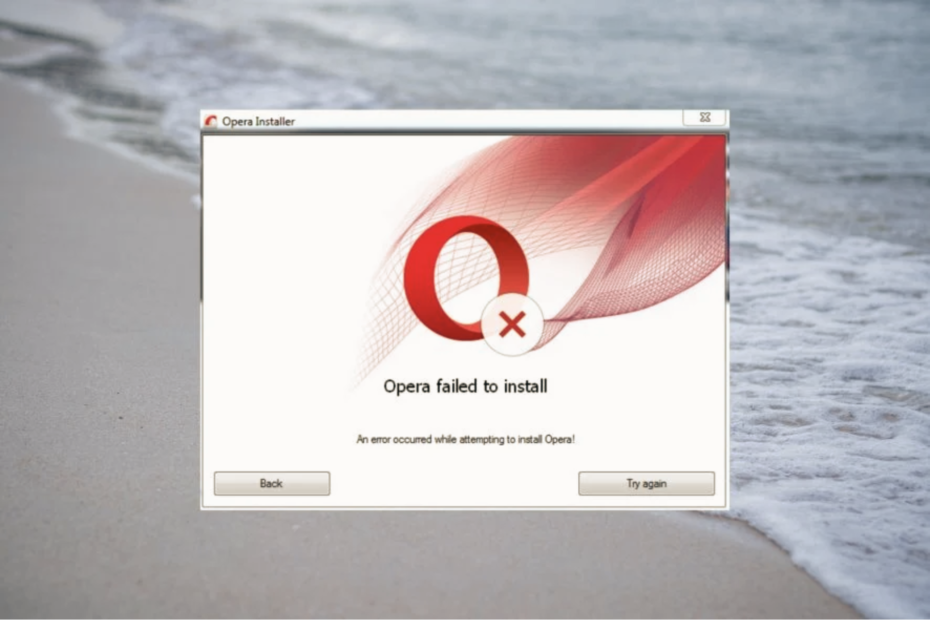
![Napaka Unexpected Kernel Mode Trap v sistemu Windows 11 [9 rešitev]](/f/f24fcf6b3607867505f72e497ed47106.png?width=300&height=460)
